En este artículo, descubrirá cómo gestionar las grandes listas de contactos sin esfuerzo y comenzar a conectarse con ellas a través de mensajes de difusión - incluso antes de que interactúen con su negocio.
Respond.io te permite importar grandes listas de contactos obtenidas de eventos, campañas u otras plataformas y iniciar conexiones proactivamente con ellos mediante mensajes de difusión. Esto elimina la necesidad de enviar mensajes individuales a cada Contacto de antemano.
Solo puede enviar mensajes de difusión a Contactos con los que ya haya interactuado, excepto cuando utilice WhatsApp o SMS. Para WhatsApp y SMS, puede enviar transmisiones incluso a Contactos con los que no haya interactuado antes, siempre y cuando tenga su número de teléfono. Otros canales requieren que el Contacto envíe el primer mensaje a su empresa o no admita la difusión.
Este artículo explica cómo enviar mensajes de difusión de WhatsApp utilizando el módulo Broadcasts en la plataforma respond.io.
Este artículo explica cómo enviar mensajes de difusión de WhatsApp utilizando el módulo Broadcasts en la plataforma respond.io.
Sólo puede enviar mensajes de difusión a Contactos con los que no haya interactuado usando WhatsApp o SMS. Otros canales requieren Contactos para enviar el primer mensaje a su empresa o no admiten la difusión.
Este artículo cubre el envío de mensajes de difusión de WhatsApp usando el módulo Broadcasts en la plataforma respond.io.
Para enviar mensajes de difusión o masivos a través de WhatsApp sin restricciones, necesitarás lo siguiente:
Una cuenta API de WhatsApp que está conectada a respond.io.
Suficiente balance en la cuenta de negocios de WhatsApp.
Un número de teléfono con el estado de conexión y una clasificación de buena calidad.
Para acceder al Módulo Broadcasts en la plataforma respond.io. debes tener el nivel de acceso Propietario o Administrador.
Asegúrese de que sus Contactos han optado en el exterior y esperan mensajes de usted antes de proceder a importar a la transmisión. Si se hubieran migrado de otra plataforma a la plataforma respond.io, la opción opt-in se habría obtenido cuando estuvieran usando la plataforma anterior. Hacer esto puede evitar que tus Contactos informen o bloqueen tu número.
Mira este video para un tutorial sobre cómo llegar a una amplia audiencia con mensajes promocionales y notificaciones en WhatsApp.
Para empezar, guardar los detalles de Contactos' en un archivo CSV para un proceso de importación streamlined eliminando la necesidad de entrada de datos manuales.
Se recomienda añadir una etiqueta a la importación. El etiquetado le ayuda a identificar el lote de Contactos que ha importado, por ejemplo, los clientes potenciales recogidos de un evento de lanzamiento del producto.
Consulte aquí para una guía paso a paso sobre cómo importar Contactos.
Una vez que los contactos hayan sido importados a la plataforma respond.io, cree y envíe un mensaje de difusión siguiendo estos pasos:
Ve a laTransmisiones Módulo> Click + Añadir Transmisión.
Nombre de su difusión > Agregue una etiqueta para referencia > Haga clic en Crear.
Crear un segmento para dirigirse a un grupo específico de contactos para la difusión. Haga clic en el menú desplegable en Segmento > Haga clic + Agregar Segmento > Nombre del segmento > Haga clic en Guardar.
Para encontrar fácilmente el lote de contactos que has importado, asegúrate de que estos se rellenan en:
Categoría: Etiqueta de contacto
Operador: tiene cualquiera de
Seleccionar: Haga clic en el menú desplegable y seleccione la etiqueta que se utilizó para el proceso de importación.
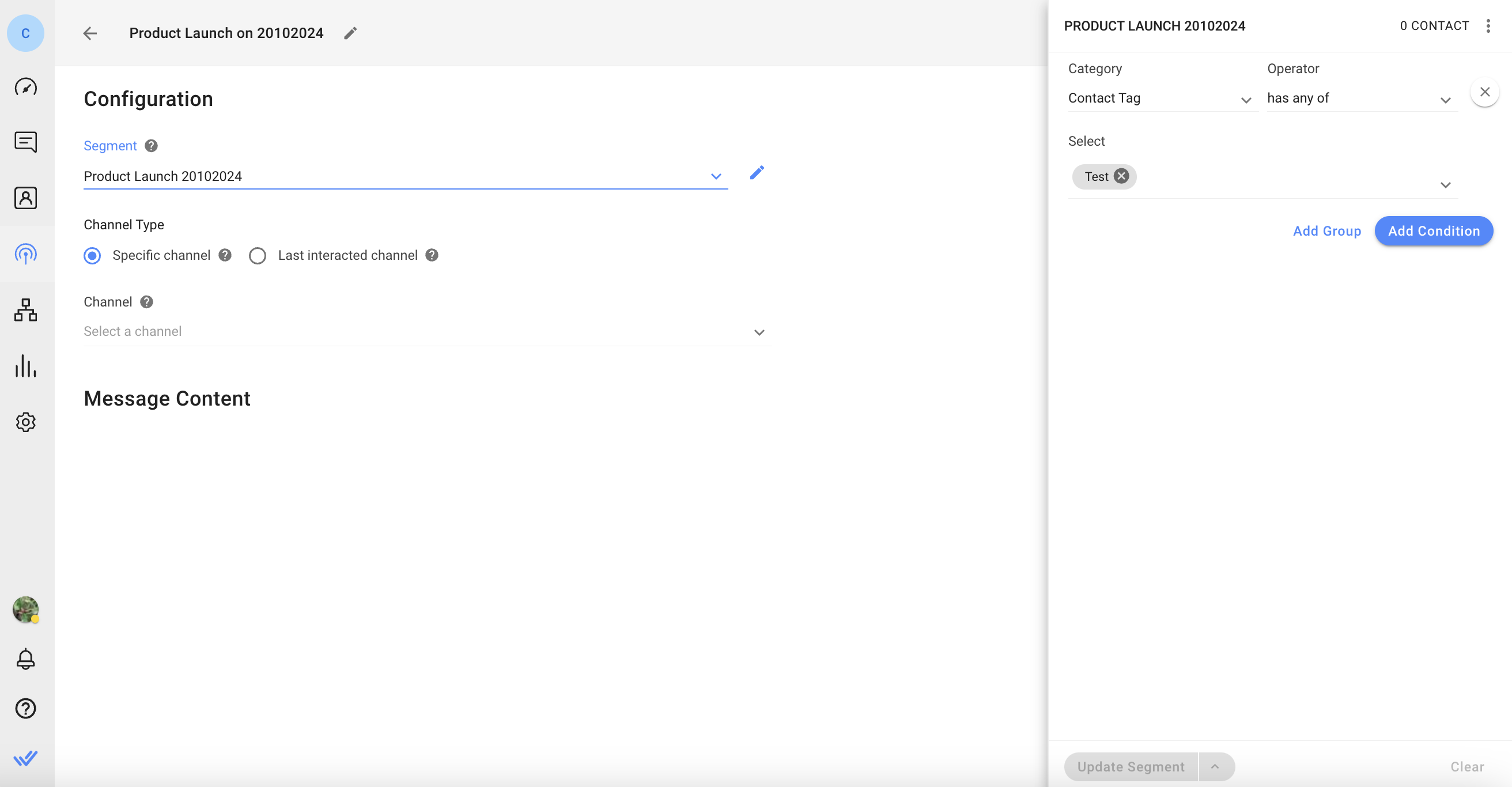
En Tipo de Canal, selecciona Canal Específico.
En Canal, selecciona el canal API de WhatsApp conectado para enviar tu transmisión.
Desactiva el mensaje enviar solo a los contactos que hayan interactuado previamente con este canal. Esto asegura que el mensaje de emisión pueda ser enviado a Contactos con los que no haya interactuado antes.
En Contenido del mensaje, seleccione la Plantilla de mensaje correspondiente > Complete los detalles requeridos.
En Vista previa del mensaje, vea cómo aparecerá su mensaje para sus contactos. Puede hacer clic en Test Broadcast para enviarle un mensaje de ejemplo antes de enviar el mensaje de difusión real.
Haga clic en Siguiente > Haga clic en Enviar transmisión para enviar el mensaje de transmisión inmediatamente, o en Programar transmisión para programarlo para una fecha y hora posteriores.
Para obtener información más detallada de los pasos, consulte esta página.
Es posible que un mensaje de emisión no se envíe por numerosas razones. Si esto sucede, aprenda más sobre resolución de problemas de transmisiones fallidas aquí.
Los siguientes son algunos casos de uso para esta característica:
Promover ventas de temporada, descuentos de vacaciones o ofertas sensibles al tiempo a un grupo selecto de clientes.
Enviando invitaciones a seminarios web, talleres, demostraciones de productos u otros eventos a clientes.
Compartiendo importantes logros de la compañía, hitos o noticias para mantener la marca al tanto de la mente y fomentar un sentido de comunidad.
Compartir ofertas de tiempo limitado o descuentos que están disponibles exclusivamente para un grupo selecto de clientes.
Anunciando el lanzamiento de un nuevo producto o servicio a un selecto grupo de clientes.
Notificar a los clientes cuando un artículo previamente agotado está de nuevo en el inventario.
Informar a los clientes del mantenimiento planificado del sistema o interrupciones inesperadas.
Comunicar a los clientes los cambios en los términos de servicio de la empresa u otras políticas importantes.
Compartiendo consejos y guías para ayudar a los clientes a usar los productos y servicios de manera más efectiva.
Artículos relacionados 👩💻